Wählen Sie den Text aus, auf den die Formatierung angewendet werden soll, und öffnen Sie die Einstellungen:
- tippen Sie auf das Symbol
 in der oberen Symbolleiste, oder
in der oberen Symbolleiste, oder
- tippen Sie auf die Option
 im Pop-Up-Menü.
im Pop-Up-Menü.
Öffnen Sie die Registerkarte Text und verwenden Sie eine der Einstellungen. Verwenden Sie das Symbol  links, um zum vorherigen Einstellungsabschnitt zurückzukehren.
links, um zum vorherigen Einstellungsabschnitt zurückzukehren.
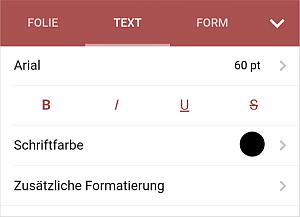
- Tippen Sie auf den Schriftnamen links (z.B., Arial) und wählen Sie eine andere Schriftart aus der Liste der verfügbaren aus.
- Tippen Sie auf die Schriftgröße rechts (z.B., 44 pt) und verwenden Sie die Symbole
 oder
oder
 ,
um den aktiven Wert zu vergrößern oder verkleinern.
,
um den aktiven Wert zu vergrößern oder verkleinern.
- Schriftfarbe wird verwendet, um die Farbe der Zeichen im Text zu ändern. Tippen Sie auf dieses Symbol, um das Fenster mit den Farbpaletten zu öffnen (wischen Sie nach oben, um mehr Farben anzuzeigen). Wählen Sie die gewünschte Farbe aus der Palette Designfarben oder Standardfarben oder erstellen Sie Ihre eigene benutzerdefinierte Farbe.
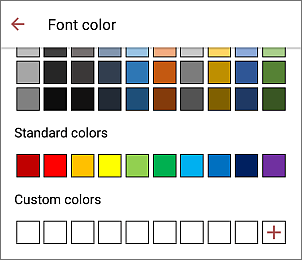
Um eine neue benutzerdefinierte Farbe hinzuzufügen:
- Tippen Sie auf das Symbol
 im Abschnitt Benutzerdefinierte Farben.
im Abschnitt Benutzerdefinierte Farben.
- Wählen Sie mithilfe der Farbpalette die erforderliche Farbe und den Farbton aus.
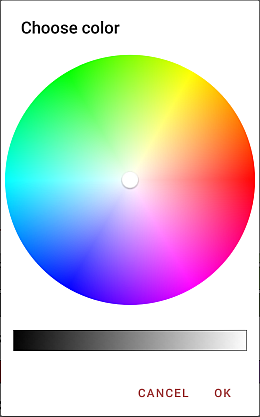
- Tippen Sie auf die Schaltfläche OK, um die Farbe auf den ausgewählten Text anzuwenden.
Die hinzugefügte Farbe wird auch im Abschnitt Benutzerdefinierte Farben platziert, wo sich die zuletzt verwendeten benutzerdefinierten Farben befinden.
Um angewendete Formatierungen zu löschen, können Sie die Option Format löschen verwenden.
Tippen Sie auf den Pfeil  rechts, um die Texteinstellungen zu schließen.
rechts, um die Texteinstellungen zu schließen.